5 Trình quản lý cửa sổ Android hàng đầu: Có thể sử dụng nhiều cửa sổ
Ngày 07 tháng 3 năm 2022 • Đã gửi tới: Khắc phục sự cố di động Android • Các giải pháp đã được chứng minh
Chúng ta đều biết rằng chúng ta có thể mở nhiều cửa sổ cùng lúc trên máy tính và một trong số chúng sẽ ở phía trước làm cửa sổ thao tác chính. Vì vậy, mọi người đang tự hỏi liệu có một tính năng như vậy trong điện thoại và máy tính bảng Android hay không. Câu trả lời là Có.
Phần 1: 5 ứng dụng quản lý cửa sổ Android hàng đầu
Trình quản lý cửa sổ Android là một dịch vụ hệ thống, chịu trách nhiệm quản lý nhiều cửa sổ. Nó quyết định cửa sổ nào có thể nhìn thấy và cách chúng được đặt trên màn hình. Nó cũng thực hiện chuyển đổi cửa sổ và hoạt ảnh khi mở hoặc đóng ứng dụng hoặc xoay màn hình. Dưới đây là một số trình quản lý cửa sổ Android:
1. Đa cửa sổ
Với trình quản lý Đa cửa sổ dành cho Android, người dùng có thể thêm các ứng dụng yêu thích của mình vào thanh bên và mở bất cứ khi nào họ muốn. Tính năng tốt nhất là bạn không cần phải root thiết bị của mình để sử dụng ứng dụng này. Có 6 chủ đề phong cách cùng với ứng dụng và bạn có thể chọn một chủ đề bạn thích. Và nếu bạn không biết làm thế nào để sử dụng ứng dụng này, có một hướng dẫn để dạy cho bạn.
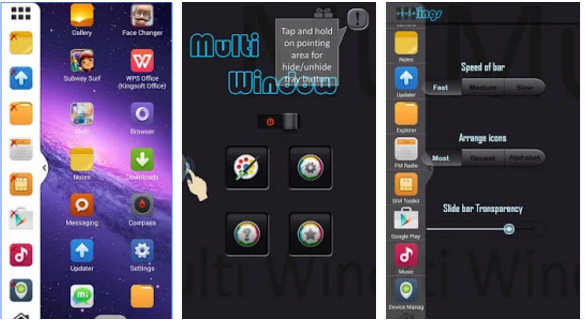
Trình quản lý Windows của Android
Đây là ứng dụng hoàn hảo cho những bạn hay nhớ đến máy tính chạy hệ điều hành Windows. Android Windows Manager về cơ bản là một trình quản lý tệp, cho phép bạn quản lý tệp trong nhiều cửa sổ. Ứng dụng này được thiết kế để hoạt động trên các thiết bị màn hình lớn, vì vậy nếu điện thoại của bạn không có màn hình lớn, bạn có thể sẽ gặp sự cố. Bạn có thể xoay các cửa sổ đã mở giống như những gì bạn đang làm với PC của mình.
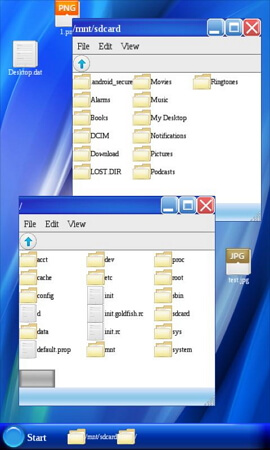
3. Trình khởi chạy Multiwindow
Multiwindow Launcher là một trình quản lý cửa sổ miễn phí khác. Đó là một cái gì đó giống như bạn có thể thấy trên máy tính Mac, với một loạt ứng dụng. Và bạn có thể thêm các ứng dụng yêu thích của mình và chuyển từ ứng dụng này sang ứng dụng khác. Một số người có thể không thích dòng này ở mọi nơi vì bạn có thể vô tình chạm vào dòng đó và chuyển đến các ứng dụng khác. Nếu bạn không thích quảng cáo, bạn phải nâng cấp lên phiên bản chuyên nghiệp với một số tiền.

4. Trình quản lý đa cửa sổ (Điện thoại)
Ứng dụng này làm cho tất cả các ứng dụng có khả năng đa cửa sổ, nhưng chỉ thêm những ứng dụng bạn thêm vào khay khởi chạy. Nó có nghĩa là bạn có thể kéo một ứng dụng từ thanh khởi chạy và thả vào bất kỳ ứng dụng nào. Sau đó, nó sẽ khởi chạy ở chế độ chia đôi màn hình. Tuy nhiên, bạn phải root điện thoại mới có thể sử dụng được.
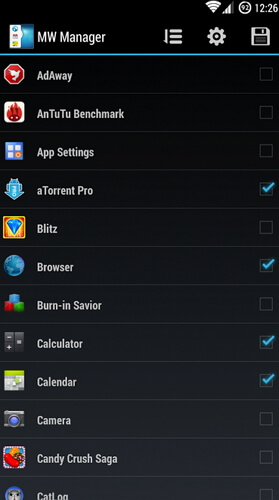
5. Đa màn hình
Multi Screen tốt hơn nên được gọi là trình quản lý chia nhỏ cửa sổ. Người dùng có thể hai màn hình cùng một lúc. Đây là một ứng dụng tốt để lướt web trực tuyến bằng các thiết bị Android của bạn. Bạn có thể đọc một trang web và một trang khác cùng một lúc hoặc đọc một trang và ghi chú. Và đối với một số người yêu thích ảnh, họ có thể so sánh cái này với cái khác. Và ứng dụng này cũng hỗ trợ tùy chỉnh kích thước của cửa sổ. Không cần root là tốt.
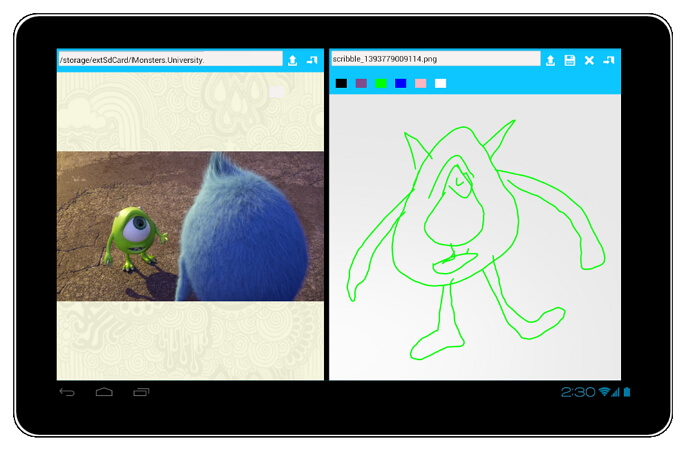
Phần 2: Khắc phục sự cố đa cửa sổ với Samsung trên Android 4.3
Samsung có tính năng này với điện thoại của họ. Khi hệ điều hành Android cập nhật lên phiên bản 4.3, tính năng đa cửa sổ đã bị ảnh hưởng, đặc biệt là trên các thiết bị Samsung như Galaxy SIII. Có vẻ như tính năng đa cửa sổ đã mất chức năng của nó. Tuy nhiên, vẫn có một giải pháp giúp tính năng yêu thích của bạn hoạt động nhanh chóng.
Bước 1. Đi tới Cài đặt - Thiết bị của tôi - Chế độ Màn hình chính , chọn Chế độ dễ dàng và sau đó Áp dụng
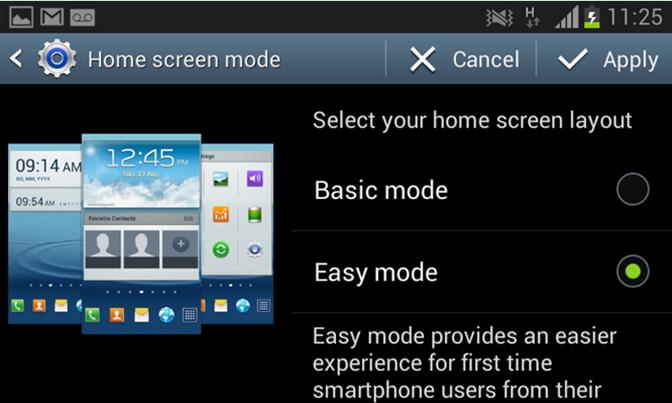
Bước 2. Quay lại Cài đặt - Thiết bị của tôi - Chế độ Màn hình chính , chọn Chế độ tiêu chuẩn và sau đó Áp dụng .
Bước 3. Vào Cài đặt - Thiết bị của tôi - Hiển thị và bật Đa cửa sổ bằng cách đánh dấu vào ô bên cạnh tùy chọn này. Khi hộp được đánh dấu có nghĩa là tùy chọn này được bật. Bây giờ nếu bạn nhấn và giữ phím quay lại, nó sẽ hiển thị bảng Đa cửa sổ.
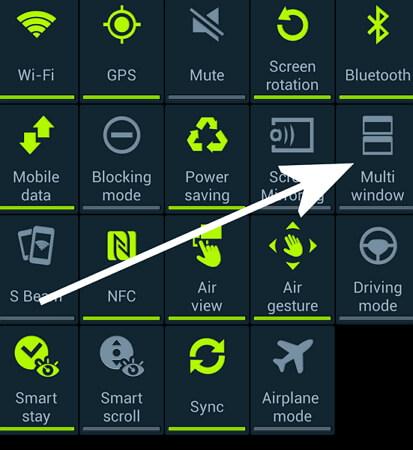
Phần 3: Đọc thêm - Trình quản lý Android để quản lý tất cả các ứng dụng và tệp Android
Android là một thế giới phức tạp, phải không? Đôi khi, bạn thực sự cần tải xuống nhiều ứng dụng của bên thứ ba để giúp bạn nhận ra một số tính năng tuyệt vời như đa cửa sổ. Muốn có một trình quản lý Android đáng tin cậy cho phép bạn xem các ứng dụng và tệp một cách toàn diện cũng như cài đặt và gỡ cài đặt nhiều ứng dụng chỉ bằng một cú nhấp chuột?
Đây là một trình quản lý Android dựa trên PC để giúp bạn.

Dr.Fone - Trình quản lý điện thoại (Android)
Giải pháp một cửa để quản lý tệp và ứng dụng Android
- Cài đặt và gỡ cài đặt bất kỳ ứng dụng nào từ PC sang Android chỉ bằng một cú nhấp chuột.
- Quản lý, xuất / nhập nhạc, ảnh, video, danh bạ, SMS, Ứng dụng của bạn, v.v.
- Chuyển iTunes sang Android (ngược lại).
- Quản lý thiết bị Android của bạn trên máy tính.
- Hoàn toàn tương thích với Android 8.0.
Bây giờ hãy xem cách nhiều ứng dụng được cài đặt bằng một cú nhấp chuột. Thú vị? Chỉ cần tải xuống và thử nó cho mình!

Mẹo Android
- Các tính năng của Android ít người biết
- Chuyển văn bản thành giọng nói
- Các lựa chọn thay thế cho Chợ ứng dụng Android
- Lưu ảnh Instagram vào Android
- Trang web tải xuống ứng dụng Android tốt nhất
- Thủ thuật bàn phím Android
- Hợp nhất Danh bạ trên Android
- Ứng dụng từ xa tốt nhất cho Mac
- Tìm ứng dụng điện thoại bị mất
- iTunes U dành cho Android
- Thay đổi Phông chữ Android
- Những điều cần làm cho điện thoại Android mới
- Du lịch với Google Hiện hành
- Cảnh báo khẩn cấp
- Các nhà quản lý Android khác nhau
- Trình quản lý máy tính để bàn Android
- Trình quản lý nhiều cửa sổ Android
- Trình quản lý Bluetooth của Android
- Trình quản lý ảnh Android
- Trình quản lý Wi-Fi của Android
- Trình quản lý phân vùng Android
- Trình quản lý khởi động Android
- Trình quản lý thông báo của Android
- Trình quản lý ứng dụng Android
- Trình quản lý bộ nhớ Android
- Trình quản lý âm thanh Android






Alice MJ
biên tập viên